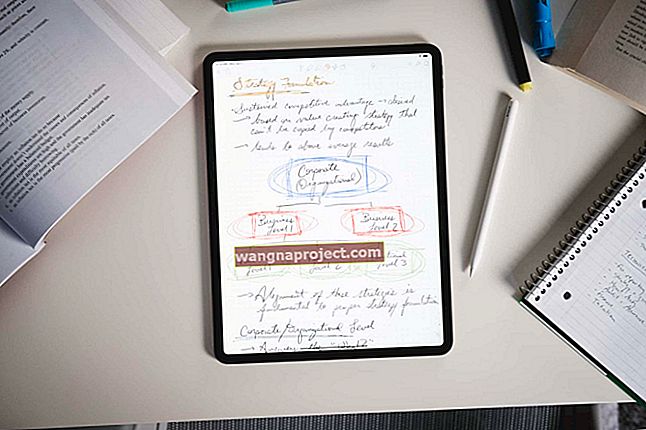Apple TV'nizde metin girmenizi gerektiren bir noktaya geldiğinizde, bu eylem biraz zor olabilir. Örneğin, bir uygulama parolası girerken, her harf, karakter veya sayıyı incelemek ve tıklamak için Siri uzak dokunmatik yüzeyini kullanmanız gerekir.
Dolayısıyla, Apple TV'nize bağlı bir Bluetooth klavyeniz yoksa veya metni girmek için dikte özelliğini kullanamıyorsanız, bu uzun zaman alabilir. Neyse ki, daha iyi ve daha kullanışlı bir yol var.
İPhone veya iPad'inizi etkinleştirebilir ve Apple TV klavyeniz olarak kullanabilirsiniz. Harika olan şey, aygıtınızın Apple TV'de bir metin girişi gerektiğinde sizi otomatik olarak bilgilendirmesi, böylece klavyeyi açıp gidebilirsiniz.
İPhone'unuzun bunu yapmasını nasıl etkinleştireceğiniz ve ondan kurtulmak istiyorsanız nasıl devre dışı bırakacağınız aşağıda açıklanmıştır.
İlgili :
- İPhone'da Apple TV Remote uygulaması nasıl kullanılır
- Mac'te Apple TV ekran görüntüleri veya ekran kayıtları nasıl alınır
- Düzenli bir görünüm için Apple TV Klasörleriyle nasıl çalışılır
Aygıtınızı Apple TV klavyeniz olarak etkinleştirin
İPhone veya iPad'inizi Apple TV'niz için klavye olarak kullanmaya başlamak için önce kontrol etmeniz gereken birkaç şey var.
- Apple TV'nizde ve iOS aygıtınızda aynı Apple Kimliği ile iCloud'a giriş yaptığınızdan emin olun.
- Apple TV'nizin Wi-Fi'ye bağlı olup olmadığını iki kez kontrol edin.
- İOS cihazınıza bir göz atın ve Bluetooth'un açık olduğundan emin olun.
Yukarıdakilerin tümü sıralıysa, cihazınızı kullanmaya başlamak için aşağıdaki adımları uygulamanız yeterlidir.
- Ayarlarınızı açın ve Bildirimler'i seçin .
- Aşağı kaydırın ve Apple TV Klavye'yi seçin .
- İçin geçiş açın Bildirimler izin verin .
 İPhone'da Apple TV Klavyesi için bildirimlere izin verin.
İPhone'da Apple TV Klavyesi için bildirimlere izin verin.
Daha sonra bu bildirimleri afiş stili ve sesler gibi tercihlerinize göre ayarlayabilirsiniz.
Aygıtınızı Apple TV klavyeniz olarak kullanın
Şimdi, Apple TV'de metin girişi gerektiren bir yere geldiğinizde, iOS aygıtınızda bir bildirim göreceksiniz.
Bildirime dokunduğunuzda üstte bir giriş alanıyla birlikte klavyenizi göreceksiniz. Aygıtınızda yazmaya başladığınızda metni Apple TV'nizde doğru noktada göreceksiniz.
 İPhone'u Apple TV klavyesi olarak kullanın.
İPhone'u Apple TV klavyesi olarak kullanın.
Aygıtınızı Apple TV klavyeniz olarak devre dışı bırakın
Daha sonra aygıtınızı artık Apple TV'niz için klavye olarak kullanmak istemediğinize veya varsayılan olarak şimdi etkinleştirip kullanmak istemediğinize karar verirseniz, kolayca devre dışı bırakabilirsiniz. Eğer gerçekten hiç kullanmak niyetinde değilim Ve eğer gereken bildirimleri almamak için devre dışı bırakın.
Cihazınızı etkinleştirmek için yukarıdaki adımlara geri dönebilir ve Ayarlarınızdan Bildirimlere İzin Ver geçişini kapatabilirsiniz .
 İPhone'da Apple TV Klavyesi için bildirimleri devre dışı bırakın.
İPhone'da Apple TV Klavyesi için bildirimleri devre dışı bırakın.
Bu gayet iyi çalışıyor, ancak daha hızlı bir yolu var.
Cihazınızı klavye olarak kullanmak için bir bildirim aldığınızda, açmak için dokunun.
- Metni yazmak yerine , giriş ekranının sağ üst kısmındaki Daha Fazla (üç nokta simgesi) düğmesine dokunun.
- Görünen açılır pencerede Kapat'a dokunun .
- Aşağıdaki açılır pencerede Tüm Bildirimleri Kapat'ı seçerek bu eylemi onaylayın .
 İPhone'da Apple TV Klavyesi için bildirimleri kapatın.
İPhone'da Apple TV Klavyesi için bildirimleri kapatın.
Onay ekranında göreceğiniz gibi, kapattığınız bildirimler yalnızca Apple TV Klavyesi içindir.
Apple TV'nizde yazmak ya da yazmamak, işte soru bu
Apple TV'nizde daha kolay yazmak için iPhone'unuzu veya iPad'inizi etkinleştirip klavye olarak mı kullanacaksınız? Yoksa tam tersi misiniz ve cihazınızı klavye olarak kullanmak istemiyor musunuz?
Bu özellikle ilgili düşüncelerinizi aşağıda bizimle paylaşın, sizden haber almak isteriz! Ve unutmayın, bize Twitter'da da ulaşabilirsiniz.